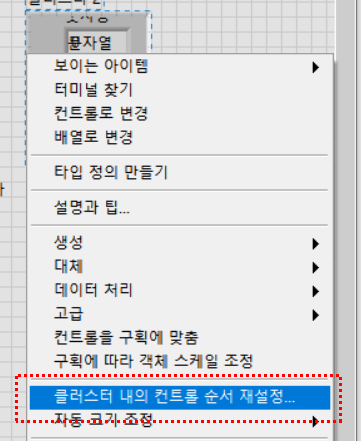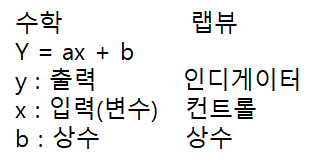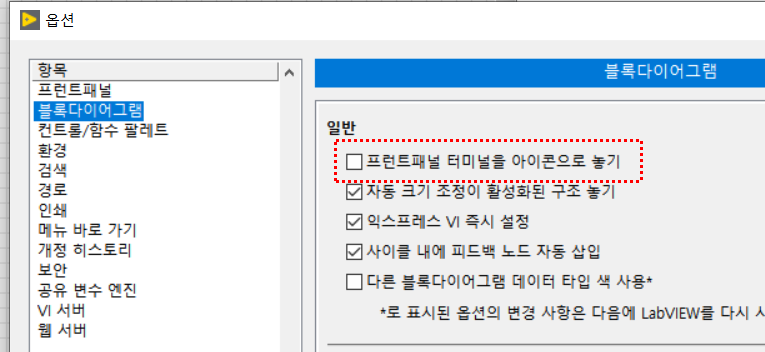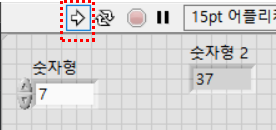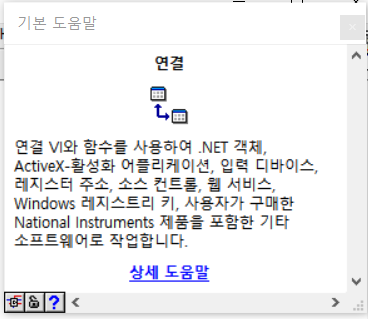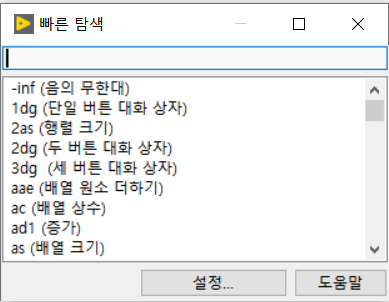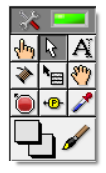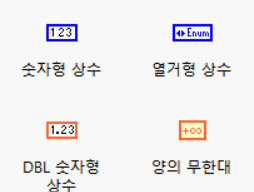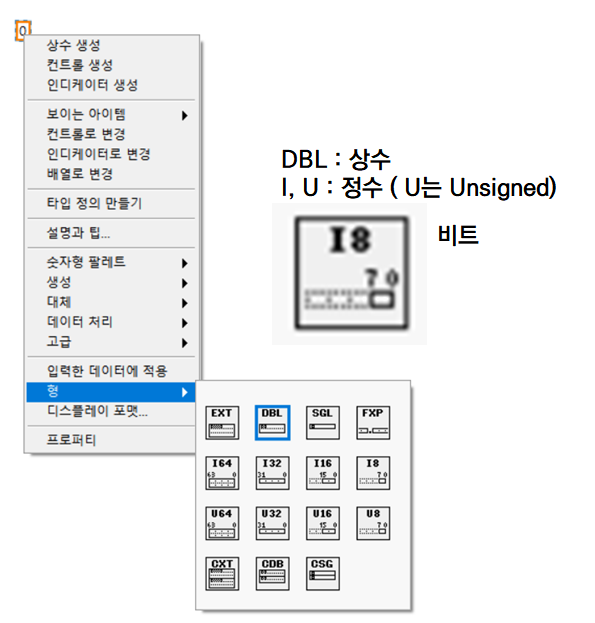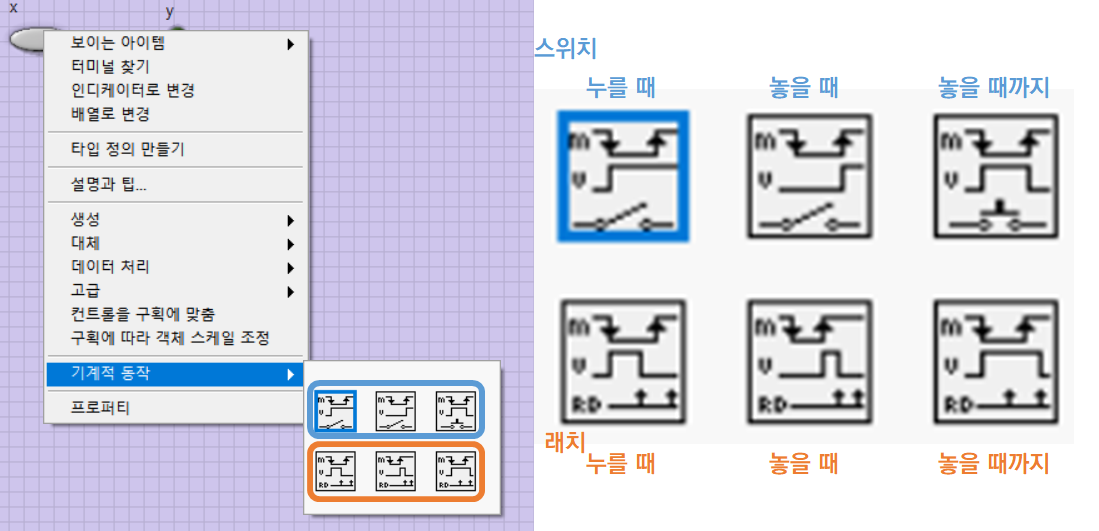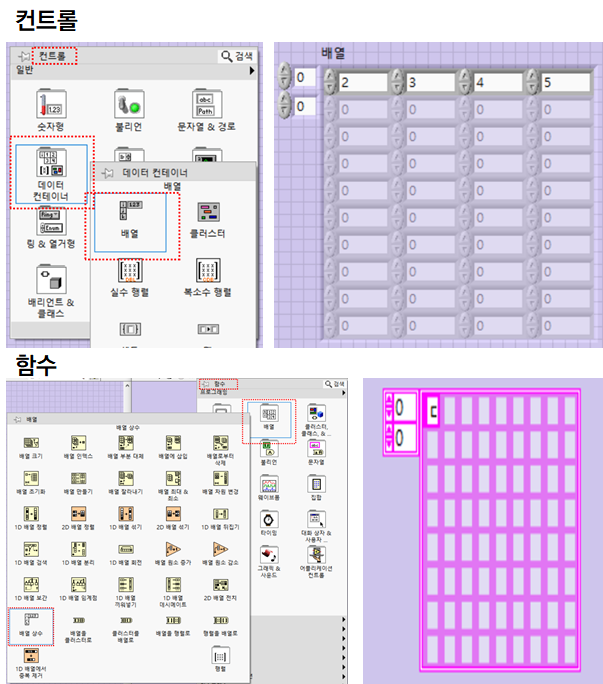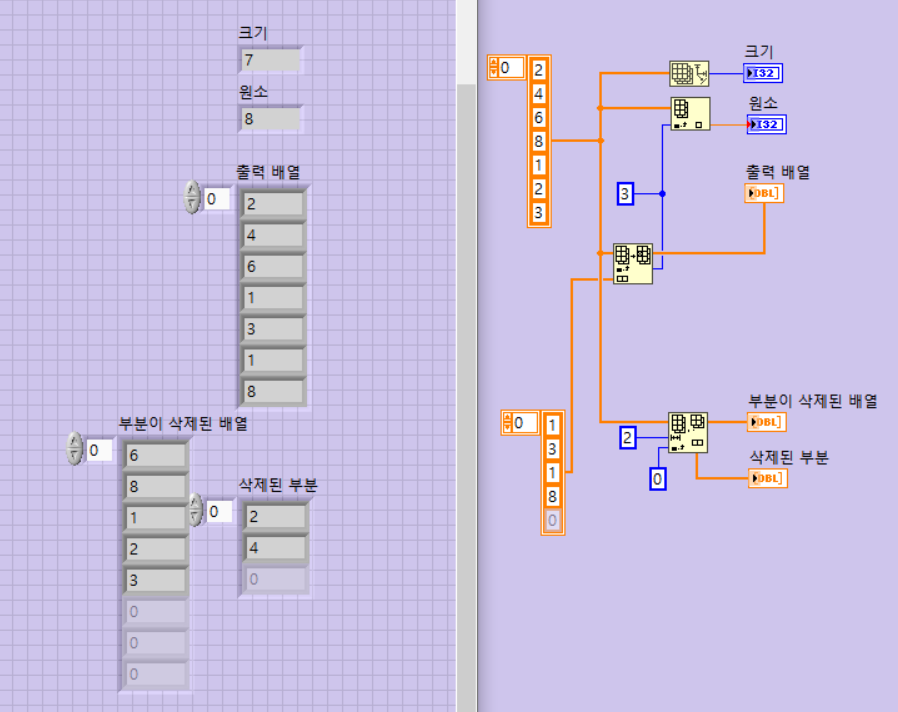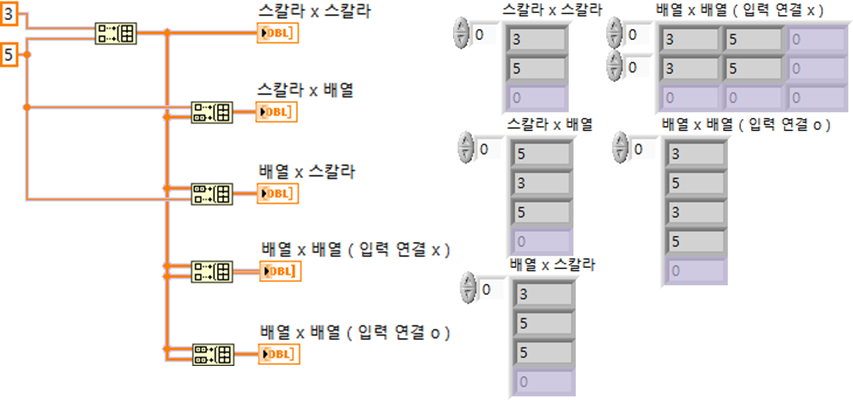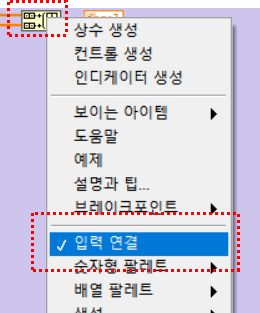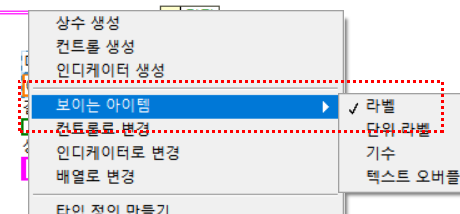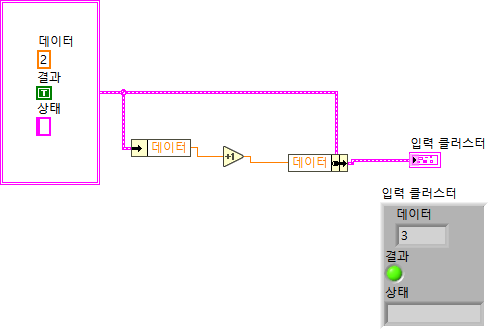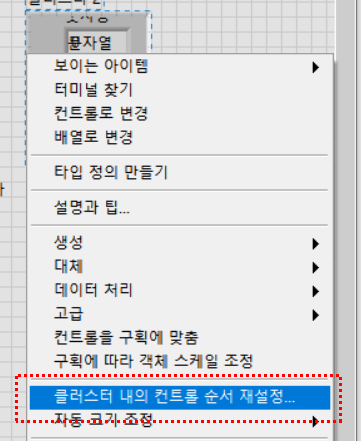개요
- 센서 : 물리적인 신호를 전기적 신호로 계측하는 기기
- 실제 우리가 느끼는 것을 컴퓨터가 느낄 수 있게 해줌
- 랩뷰를 통해 데이터처리를 쉽게할 수 있다(호환가능한 기기, API만)
- LabVIEW 란?
- 미국 NI 사에서 제작된 시스템 디자인, 하드웨어 제어에 특화된 그래픽 기반 프로그래밍 툴 (C언어 기반)
- 장점 : 그래픽기반 코딩이라 쉽고, 파이썬보다 빠르다(장점맞나?)
- 단점 : 라이브러리가 많이 없다
설치
- 체험판(런타임)으로 설치
- LabVIEW_2020_32bit(한글버전_64bit없음)
- DAQ, Vision, Imac, Imacdx (패키지관리자로 설치)
기본문법_1
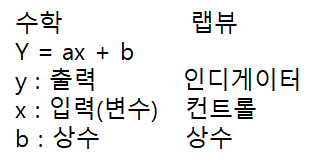
- 프런트패널에는 컨트롤, 인디게이터가 보임 (사용자 UI)
- 블록다이어그램에는 상수들이 있음 (개발)
세팅
- 블록다이어그램 간소화 : 도구>옵션>블록다이어그램>프런트패널...(체크해제)
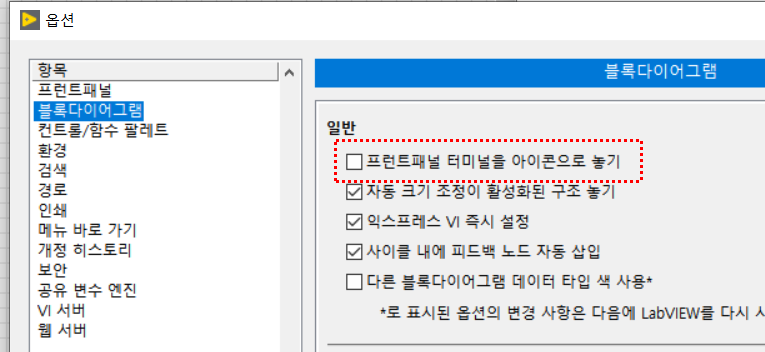
예제 찾기
- 공부할 때 찾아보면 유용하다
- 예제 사용시 주의사항 : 예제파일을 조금이라도 바꿔서 저장할땐 무조건 다른이름으로 저장해야한다.

단축키
실행
- Ctrl + R
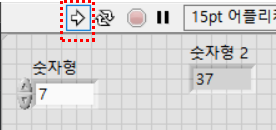
기본 도움말
- Ctrl + H
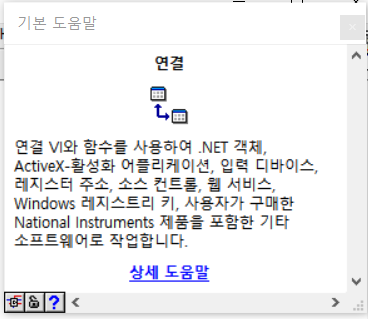
빠른 탐색
- Ctrl + Space
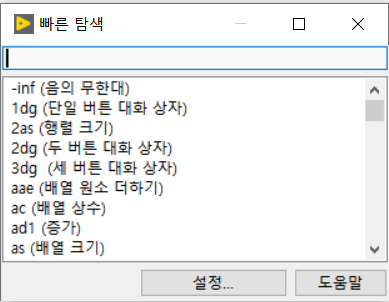
주석처리
- 더블클릭

도구팔레트
- Shift + 우클릭
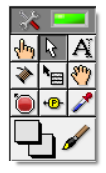
- 가장위에 초록색박스 표시는 자동 설정 On, Off 박스
- 아래의 붓모양은 UI 색 표시
데이터 형(숫자,문자,불리언)
숫자형 데이터
- 파란색 네모는 정수, 주황색은 실수
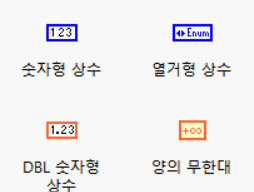
- 형변환 가능 : 블록다이어그램>우클릭>형
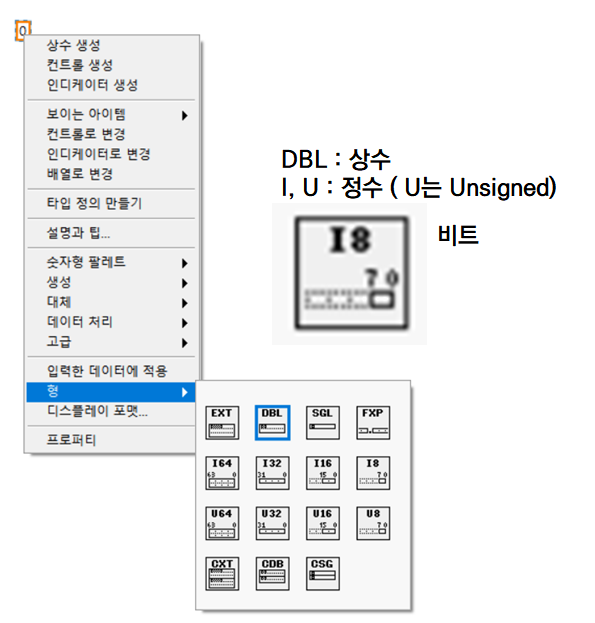
문자열
- 문자열 길이함수로 길이 측정을 할 때, 한글은 길이가 2로 되어있음.
- 문자열 길이함수는 쿼리문을 응용할 때 사용함.

불리언_버튼
- 스위치, 래치
- 스위치 : 누르면 상태유지
- 래치 : 누를때 만 상태변화
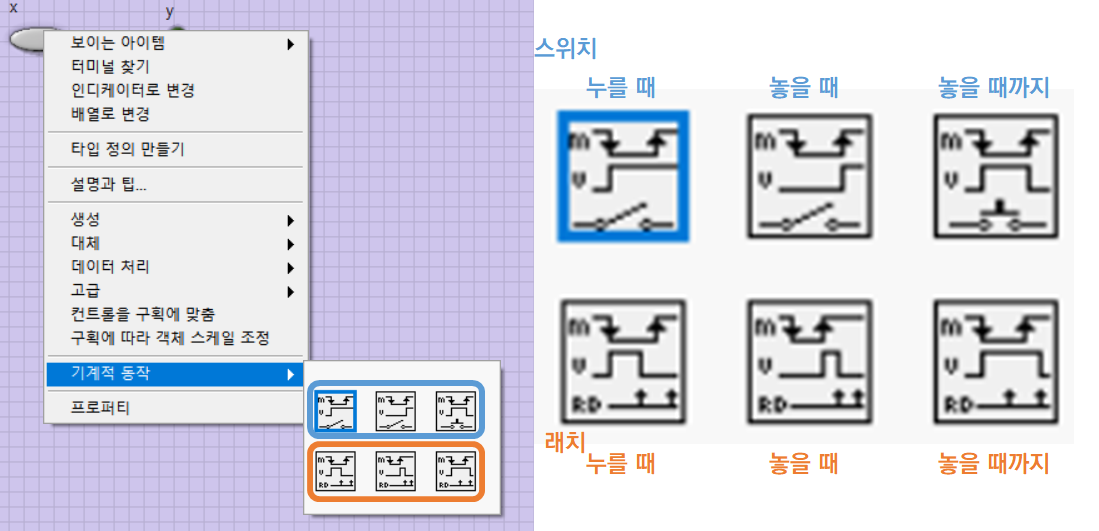
- 놓을 때 까지 스위치와 래치의 차이 : 래치가 마지막에 한번더 상태를 유지.(래치는 변화를 캐치하기 때문)
기본문법_2
배열
- 배열 : 배열은 같은 데이터타입만 묶어서 관리한다
- 원소 : 배열안의 데이터
- 인덱스 : 데이터 위치 (0~n까지)
- 차원 : 인덱스 창 개수
- 만드는 법
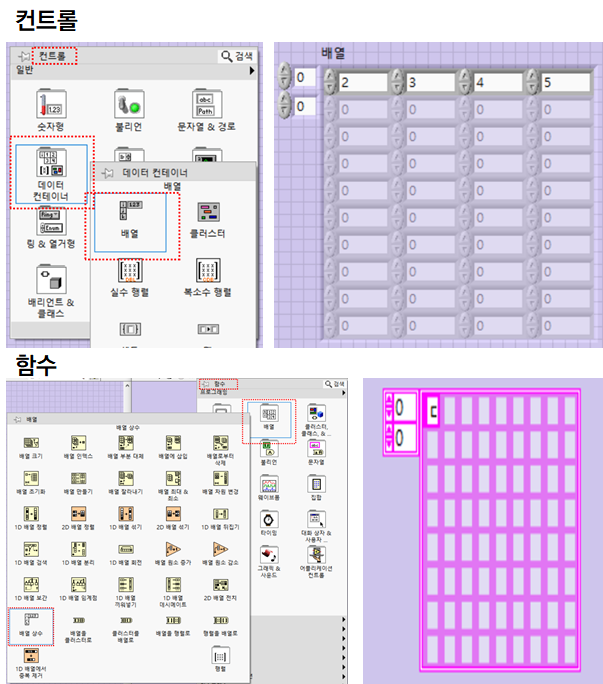
많이 사용하는 배열 함수
- 배열 크기 : 배열의 크기를 알 수 있음
- 배열 인덱스 : 원하는 위치(인덱스)에 원소값을 반환
- 배열 부분 대체 : 원하는 위치에 원소값을 변경 (임계값을 넘어가는 값들을 변경하는 용도)
- 배열로 부터 삭제 : 원하는 위치부터 길이만큼 삭제
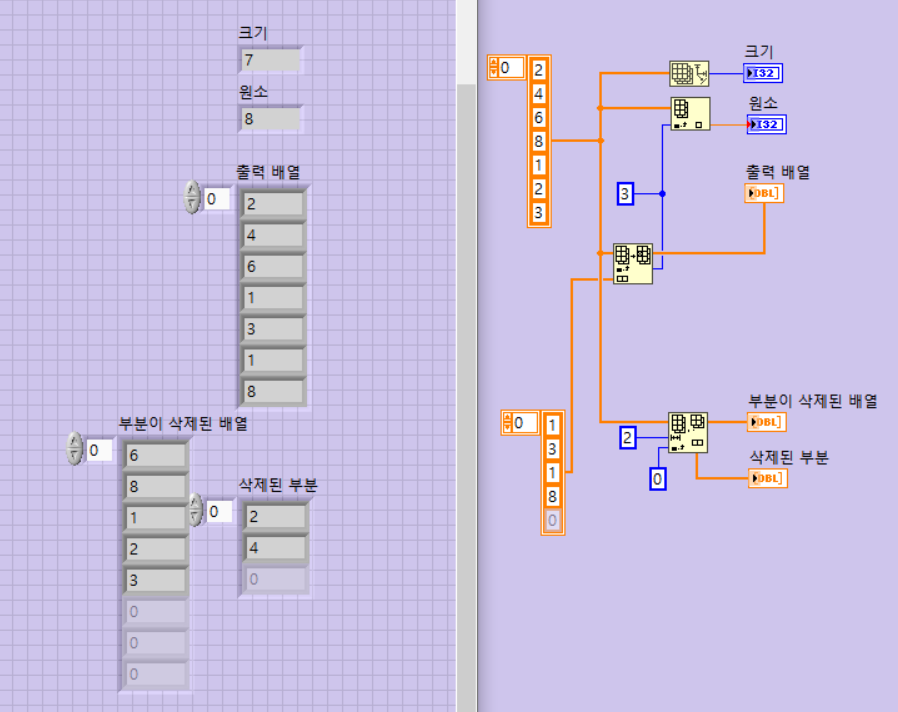
- 배열함수 배열 만들기
- 스칼라 x 스칼라 : 스칼라로 된 배열 만들어짐
- 스칼라 x 배열 : 스칼라 뒤에 배열이 덮어짐
- 배열 X 스칼라 : 배열 뒤에 스칼라가 덮어짐
- 배열 x 배열 ( 입력 연결 x ) : 차원과 원소가 함께 더해짐 (차원수 증가 -> 1차원 + 1차원 = 2차원 높은차원에 맞춰서 값이 붙는다.)
- 배열 x 배열 ( 입력 연결 o ) : 원소가 그대로 더해짐 (원소만 증가 -> 예시 : 이미지를 1차원으로 계산하기 때문에 더 빠름)
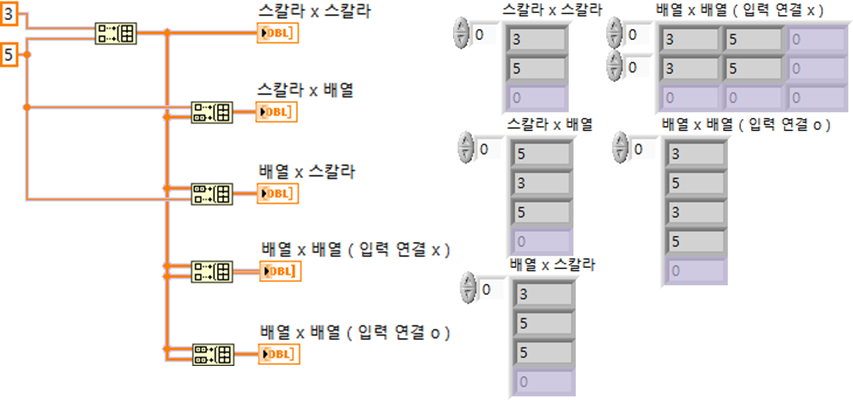
(배열을 입력연결 시키는 법) 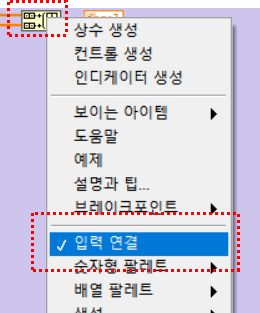
- 배열 검색 : 원하는 값을 검색하여 반환한다.(첫번째 원소부터 찾는다)
- 배열의 다형성 : 랩뷰에 배열에서는 우리가 마음대로 조작이 가능하게끔 되어있다. 예) 배열 + 5 = 배열원소값 전부 5더해짐. 이런식
클러스터
- 클러스터 : 혼합된 타입의 데이터 원소를 묶어서 관리할 수 있는 리스트
- 배열보다 더 깔끔하게 프로그램을 짤 수 있게 해주는 친구
- 파이썬의 리스트랑 비슷하다
- 함수
- 풀기 : 모든 속성을 풀어준다_(개발할때 안씀)
- 이름으로 풀기 : 해당 이름(라벨)만 풀어준다
- 클러스터를 이용할 땐 꼭 데이터에 라벨링을 해줘야 한다.
- 라벨링 하는법 ( 데이터 우클릭 > 보이는 아이템 > 라벨 )
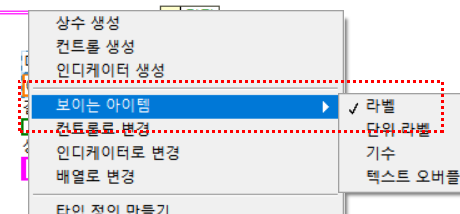
- 이름으로 묶기 : 이름으로 풀린 데이터를 클러스터로 다시 묶는다.
- 사용 예 : 클러스터에서 "데이터"를 이름으로 나눠서--처리 후--이름으로 묶었다.
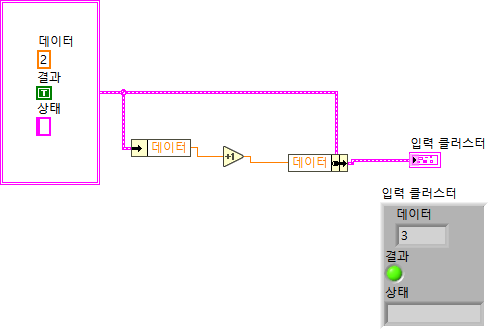
- 클러스터간 데이터를 주고받을땐 들어갈 데이터의 순서가 같아야 호환된다.( 데이터를 하나하나씩 순서대로 넣는게 정석, 아니면 아래와 같은 방법을 활용 )